Sony F801 Service Manual

nN
Sony NotebookComputer
Benutzerhandbuch
PCG-F801

nN
2
Hinweise für den Benutzer
© 2000 Sony Corporation. Alle Rechte vorbehalten. Ohne vorherige schriftliche Genehmigung darf dieses
Handbuch und die darin beschriebene Software weder vollständig noch in Auszügen kopiert, übersetzt
oder in eine maschinenlesbare Form gebracht werden.
Die Sony Corporation übernimmt keine Gewähr für die Richtigkeit der Angaben in diesem Handbuch
sowiefürdieSoftwareoderanderedarinenthaltenenAngaben.JedekonkludenteGewährleistung,
Zusicherung marktgängiger Qualität oder Eignung für einen bestimmten Zweck hinsichtlich des
Handbuchs, der Software und anderer Angaben wird hiermit ausdrücklich abgelehnt. Die Sony
Corporation haftet unter keinen Umständen fürmittelbareoder unmittelbare Folgeschäden oder besondere
Schadensfolgen, die sich aus oder in Verbindung mit diesem Handbuch ergeben, gleichgültig, ob diese
aufgrund unerlaubter Handlungen, eines Vertrages oder sonstigen Gründen in Verbindung mit diesem
Handbuch, der Software oder darin enthaltener oder verwendeter Angaben entstehen.
Sony behält sich das Recht vor, dieses Handbuch oder die darin enthaltenen Informationen jederzeit ohne
Ankündigung zu ändern. Die darin beschriebene Software unterliegt den Bedingungen eines gesonderten
Lizenzvertrags.
Sony, DVgate, i.LINK
Monitor, Memory Stick und das Memory Stick-Logo, VAIO und das VAIO-Logo sind Warenzeichen der
Sony Notebook-Computer Benutzerhandbuch
Sony Corporation.
Windows und das Windows 98-Logo sind eingetragene Warenzeichen der Microsoft Corporation.
Alle anderen Warenzeichen sind Eigentum der jeweiligen Inhaber.
Alle technischen Daten können ohne vorherige Ankündigung geändert werden.
TM
, Mavica, PictureGear, Visual Flow, Smart Capture, Smart Connect, Smart Connect

nN
DaSonyeinPartnervonENERGY STAR ist, erfüllen die Produkte von Sony die ENERGY STAR-Richtlinien zur
Energieeinsparung.
Das Internationale E
Energieeinsparung bei der Benutzung von Computern und anderen Bürogeräten. Das Programm
unterstützt die Entwicklung und Verbreitung von Produkten mit Funktionen, die effektiv zur
Energieeinsparung beitragen. Es handelt sich um ein offenes Programm, an dem die beteiligten
Unternehmen freiwillig teilnehmen. Zielprodukte hierfür sind alle Bürogeräte wie z. B. Computer,
Monitore, Drucker, Faxgeräte und Kopierer. Die einzuhaltenden Standards sowie die Logos sind für alle
teilnehmenden Nationen gleich.
NERGY STAR ist ein in den U.S.A. eingetragenes Warenzeichen.
E
NERGY STAR Programm für Bürogeräte ist ein weltweites Programm zur Förderung der
3
Sony Notebook-Computer Benutzerhandbuch
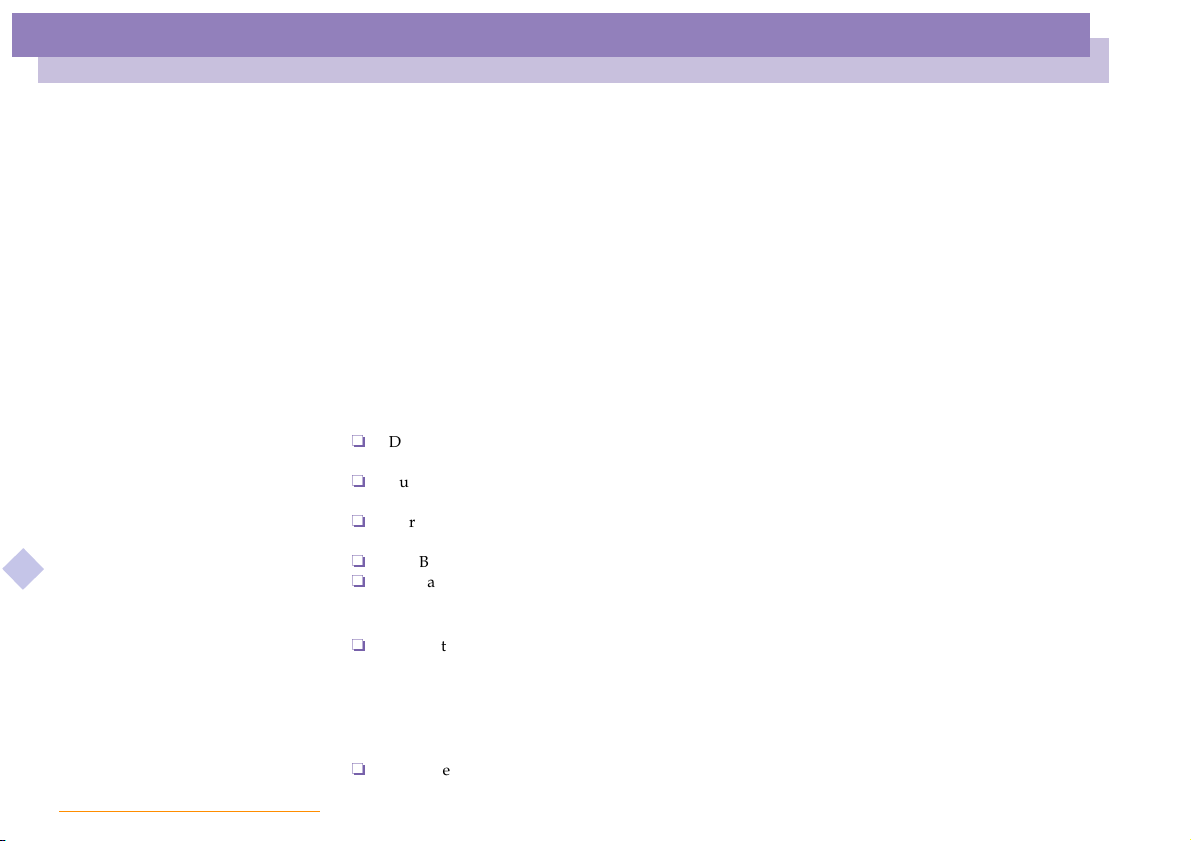
nN
4
Sicherheitsinformationen
Gerätekennung
Die Modellbezeichnung und die Seriennummer befinden sich auf der Unterseite Ihres Sony NotebookComputers. Tragen Sie die Seriennummer an der hierfür vorgesehenen Stelle ein. Halten Sie zu jedem
Anruf bei VAIO-Link bitte die Modellbezeichnung und die Seriennummer Ihres Computers bereit.
Seriennummer:________________________
Modellnummer:
o
PCG-F801
ACHTUNG
Allgemeines
Das Gerät darf auf keinen Fall geöffnet werden, weil es dadurch beschädigt werden kann und jegliche
Garantieansprüche erlöschen.
Zur Vermeidung von elektrischen Schlägen darf das Gehäuse nicht geöffnet werden.
Reparaturarbeiten sind ausschließlich von autorisierten Fachleuten durchzuführen.
Sony Notebook-Computer Benutzerhandbuch
Zur Vermeidung von Feuer und elektrischen Schlägen darf das Gerät weder Regen noch Feuchtigkeit
ausgesetzt werden.
Der Betrieb des Modems während eines Gewitters ist zu vermeiden.
Bei Gasgeruch ist die Verwendung eines Modems oder eines Telefons unbedingt zu vermeiden.
CD-ROM
Der Notebook-Computer ist mit optischen Geräteteilen ausgestattet, die zu Augenschäden führen
können. Versuchen Sie daher nicht, das Gehäuse zu öffnen, denn der verwendete Laserstrahl kann
Augenverletzungen hervorrufen. Reparaturen sind ausschließlich von autorisierten Fachleuten
durchzuführen.
Audio/Video
Wird dieser Notebook-Computer in unmittelbarer Nähe eines Gerätes aufgestellt, das
elektromagnetische Strahlung abgibt, kann es bei der Wiedergabe von Audiosignalen zu Störungen
kommen oder die Darstellung des Displays kann verzerrt sein.

nN
5
Anschlußmöglichkeiten
Modem oder Telefonleitung dürfen niemals bei einem Gewitter an Ihren Notebook-Computer
angeschlossen werden.
Installieren Sie Telefonanschlüsse niemals in feuchten Räumen, es sei denn, die Telefonsteckdose ist
für feuchte Räume geeignet.
Bei der Installation von Telefonleitungen ist immer auf ausreichenden Sicherheitsabstand zu
Stromleitungen zu achten.
Verwenden Sie für den Netzbetrieb Ihres Notebooks ausschließlich den mitgelieferten Netzadapter.
Zur vollständigen Trennung Ihres Notebooksvom Netz ist der Netzadapter aus der Netzsteckdose zu
ziehen.
Bitte achten Sie darauf, daß die Netzsteckdose leicht zugänglich ist.
Das Berühren von nicht isolierten Telefonleitungen oder -anschlüssen ist unbedingt zu vermeiden, es
sei denn, die Telefonleitung wurde vorher vom Netz getrennt.
Sicherheitsstandards
Dieses Produkt entspricht den folgenden europäischen Richtlinien:
73/23/EWG (Niederspannungs-Richtlinie)
89/336/EWG, 92/31/EEC (EMV-Richtlinien)
Sony Notebook-Computer Benutzerhandbuch
93/68/EWG (CE-Zeichen)
1999/5/EWG (Funk- und Telekommunikationsausrüstungs-Richtlinie)
Dieses Gerät entspricht EN 55022 Class B und EN 50082-1 für die Verwendung in folgenden Bereichen:
Wohngebiete, Büros und Industriegebiete geringer Dichte.
Anhand von Tests wurde sichergestellt, daß dieses Gerät auch bei einem Anschlußkabel, daskürzer als 3 m
ist, die EMV-Richtlinien erfüllt.

nN
Das CD-ROM-Laufwerk wurde als LASERPRODUKT KLASSE 1 eingestuft und entspricht dem
europäischen Sicherheitsstandard für Laserprodukte EN 60825-1. Reparatur und Wartung darf nur vom
Sony-Kundendienst durchgeführt werden. Nicht ordnungsgemäß ausgeführte Reparaturen können Ihre
Sicherheit gefährden.
CLASS 1
LASER PRODUCT
TO EN 60825-1
6
Sony Notebook-Computer Benutzerhandbuch

nN
7
Entsorgung von LithiumIonen-Akkus
Nicht mehr einsatzfähige
Akkus sind ordnungsgemäß zu
entsorgen!
Hinweis: In einigen Regionen
ist die Entsorgung von
Lithium-Ionen-Akkus im Hausoder Industriemüll untersagt.
Bitte führen Sie nicht mehr
einsatzfähige Akkus den
eingerichteten Sammelstellen
für Sondermüll zu.
Sony Notebook-Computer Benutzerhandbuch
Entsorgung des Lithium Iionen Akkus
! Fassen Sie beschädigte oder auslaufende Lithium-Ionen-Akkus nicht mit bloßen Händen an. Nicht mehr
einsatzfähige Akkus sind umgehend ordnungsgemäß zu entsorgen!
! Bei einem falschen oder falsch eingelegten Akku besteht Explosionsgefahr! Tauschen Sie den Akku nur gegen
einen Akku des gleichen oder eines vergleichbaren Typs aus, der vom Hersteller empfohlen wird. Entsorgen Sie
verbrauchte Akkus gemäß den Anweisungen des Herstellers (siehe unten).
! Bei unsachgemäßer Behandlung des in diesem Gerät verwendeten Akkus besteht Brand- oder
Explosionsgefahr. Den Akku unter keinen Umständen zerlegen, Temperaturen von über 100 °C aussetzen oder
verbrennen. Verbrauchte Akkus sind umgehend zu entsorgen.
! Bewahren Sie die Akkus an einem für Kinder unzugänglichen Ort auf.
! Ihr Notebook-Computer ist mit einer kleinen Batterie zur Speicherung wichtiger Daten ausgestattet. Wollen Sie
diese Batterie auswechseln, dann nehmen Sie bitte Verbindung mit VAIO-Link auf.

Willkommen
Sony Notebook-Computer Benutzerhandbuch
nN
8
Willkommen
Wir beglückwünschen Sie zum Erwerb eines Sony VAIO Notebook-Computers. Um
Ihnen ein Notebook nach dem neuesten Stand der Technik zur Verfügung zu stellen, setzt
Sony die führenden Audio-, Video- und Kommunikationstechnologien ein.
Nachfolgend haben wir nur einige der Leistungsmerkmale Ihres VAIO NotebookComputers aufgeführt. (Die Einzelheiten und technischen Daten finden Sie im Kapitel
„Technische Daten“ in diesem Handbuch).
Außergewöhnliche Leistung - Ihr PC ist mit einem schnellen Prozessor, einem
schnellen CD-ROM-Laufwerk und einem internen Modem ausgestattet.
Mobilität – Der wiederaufladbare Akku gewährleistet einen mehrstündigen
netzunabhängigen Betrieb.
Sony Audio- und Videoqualität – Mit dem hochauflösenden Flüssigkkristalldisplay
(LCD) kommen Sie in den vollen Genuß der heutigen, anspruchsvollen MultimediaAnwendungen, Spiele und Unterhaltungssoftware.
Multimedia – Genießen Sie die Wiedergabe über die eingebauten Lautsprecher,
wenn Sie Audio- oder Video-CDs abspielen.
Windows®– Ihr System ist mit dem neuesten Betriebssystem von Microsoft
ausgestattet.
Kommunikation – Sie nehmen Verbindung mit beliebten Online-Diensten auf,
senden und empfangen E-Mails, surfen im Internet...
Hervorragender Kundendienst – Sollte es Probleme mit Ihrem Computer geben,
nehmen Sie mit VAIO-Link Verbindung per Internet oder E-Mail auf (die
Rufnummern und Adressen finden Sie in Ihrer VAIO-Link KundenserviceBroschüre). Bevor Sie mit dem Kundenservice Verbindung aufnehmen, sehen Sie
jedoch bitte in Ihrem Benutzerhandbuch im Kapitel „Fehlerbehebung“ oder in den
Handbüchern und Hilfe-Dateien Ihrer externen Geräte oder Software nach.

Willkommen
Die Handbücher
nN
9
Die Handbücher
Die Dokumentation besteht aus gedruckten Handbüchern und einer Dokumentations-CDROM:
Gedruckte Dokumentation:
Das farbige Poster „Einrichten Ihres Sony Notebooks“,eineBroschüre „Erste Schritte“
und eine Kundenbroschüre enthalten alle wichtigen Informationen, damit Sie Ihren
Notebook-Computer schnell benutzen können.
EinPostermitallenSicherheitsvorschriftenund-standards.
Ein Flyer mit den Modem-Einstellungen fürdasinterneModem.
Ein Flyer, der die Konfiguration des Modems vor dessen Inbetriebnahme erläutert.
Ihre Sony Garantiebedingungen.
Online-Dokumentation:
Sony Notebook-Computer Benutzerhandbuch
Ihr Sony Notebook-Computer gibt einen Überblick über die Verwendung der
Standardkomponenten Ihres Systems.
Anschluß externer Geräte erläutert, wie Sie den Funktionsumfang Ihres Computers
durch Anschluß anderer Geräte erweitern.
Probleme? – Hier ist die Lösung enthält grundlegende Hinweise zur Fehlerbehebung
und gibt einen Überblick über die angebotenen Kundendienst-Optionen.
Hinweise für den Benutzer enthält Informationen und Hinweise zu den
Einsatzmöglichkeiten Ihres Notebook-Computers.
Tech ni sc he D at en liefert alle wichtigen Angaben über Ihren Computer, die Treiber
und das Zubehör.
1 Dieses Benutzerhandbuch:

Willkommen
Die Handbücher
Sony Notebook-Computer Benutzerhandbuch
nN
2 In Ihrem Software-Handbuch finden Sie Informationen über das mitgelieferte
Software-Paket und die vorinstallierte Sony-Anwendungssoftware:
Hinweise zur Software enthält eine kurze Funktionsbeschreibung der in Ihrem
System vorinstallierten Software.
Verwendung der Produkt-Sicherheitskopie auf CD-ROM erklärt, wie Sie eine
Wiederherstellung des Systems und der Anwendungen durchführen.
3 In den Online-Hilfe-Systemen für die einzelnen Programme finden Sie weitere
Informationen zu Funktionen, Bedienung und Fehlerbehebung.
4 Nähere Informationen über Windows
Handbuch Erste Schritte.
®
98 Second Edition finden Sie im Microsoft-
10

Willkommen
Auspacken Ihres Notebook-Computers
nN
11
* Je nach dem Sony
Notebook-Computer, den Sie
Auspacken Ihres Notebook-Computers
Entnehmen Sie die folgenden Komponenten aus der Verpackung:
erworben haben, ist einiges
Zubehör möglicherweise
zusätzlich erhältlich. Um
bestimmte Funktionen, die in
diesem Handbuch beschrieben
werden, nutzen zu können,
CD-ROM-Laufwerk
(vorinstalliert)
Notebook-
Computer
Wiederaufladbarer
Akku
Schachtabdeckung für
Mehrzweckschacht
(vorinstalliert)
benötigen Sie allerdings diese
Geräte.
ProduktSicherheitskopie auf
CD-ROM
Netzadapter
Sony Notebook-Computer Benutzerhandbuch
Telefonadapterstecker (landesspezifisch)
Netzkabel
Tele fonk abel
Dokumentation
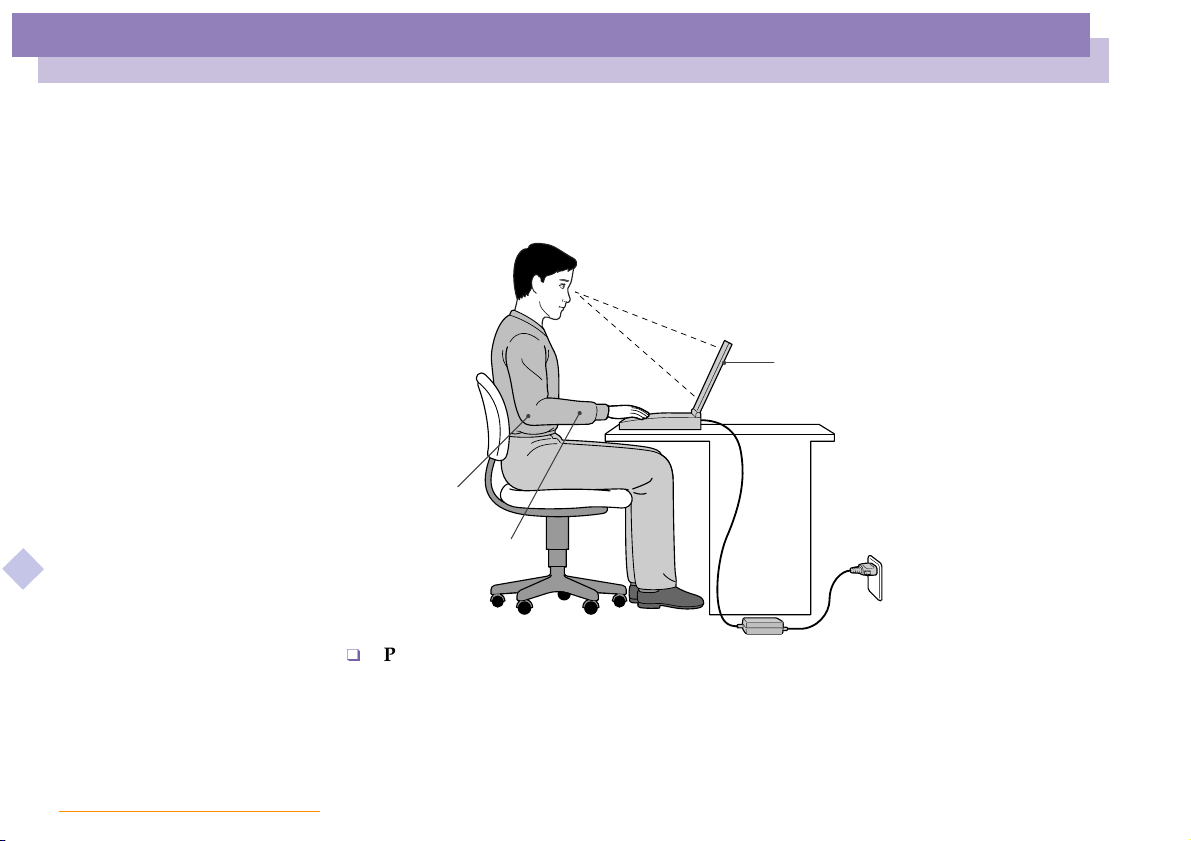
Willkommen
Ergonomie
Sony Notebook-Computer Benutzerhandbuch
nN
Ergonomie
Sie werden Ihr Notebook als tragbares Gerät in einer Vielzahl von Umgebungen
einsetzen. Sie sollten die folgenden Hinweise zum sicheren und angenehmen
Arbeiten sowohl beim stationären als auch beim mobilen Betrieb beachten.
direkt vor Ihnen aufgestellter
Computer
Unterarme auf
Schreibtischhöhe
Handgelenke entspannt
12
Position Ihres Notebooks – Zum Arbeiten stellen Sie Ihr Notebook unmittelbar
vor sich auf. Bei Eingaben über die Tastatur, das Touchpad oder die externe Maus
achten Sie bitte darauf, daß Ihre Unterarme mit Ihren Handgelenken eine Linie
bilden und sich in einer neutralen, entspannten Position befinden. Lassen Sie Ihre
Oberarme ganz natürlich seitlich an Ihrem Oberkörper herunterhängen. Denken
Sie daran, Ihre Arbeit am Computer regelmäßig zu unterbrechen. Zu langes
Arbeiten am Computer kann zu Muskel- oder Sehnenüberanstrengungen führen.
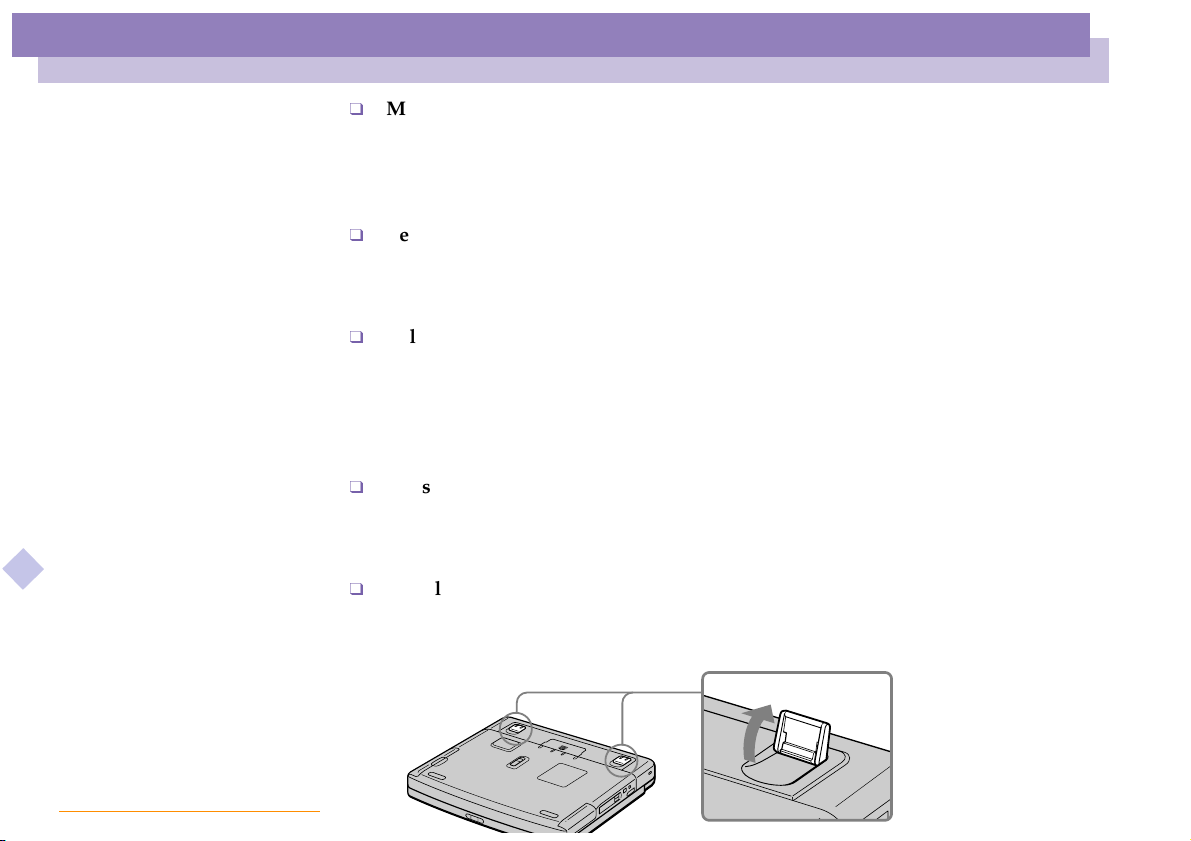
Willkommen
Ergonomie
Sony Notebook-Computer Benutzerhandbuch
nN
Möbel und Körperhaltung – Verwenden Sie einen Stuhl mit guter Rückenstütze.
Stellen Sie die Sitzhöhe so ein, daß Ihre FüßeflachaufdemFußboden stehen.
Eventuell sorgt eine Fußstütze für bequemeres Arbeiten. Sitzen Sie entspannt und
in aufrechter Körperhaltung, vermeiden Sie einen krummen Rücken oder eine
stark zurückgelehnte Sitzposition.
Betrachtungswinkel des Notebook-Displays – Das Display kann zur Einstellung
der besten Position geneigt werden. Die Belastung Ihrer Augen und Ermüdung
Ihrer Muskeln können Sie durch Einstellen des richtigen Betrachtungswinkels
verringern. Stellen Sie auch die richtige Helligkeit des Bildschirms ein.
Beleuchtung – Stellen Sie Ihr Notebook so auf, daß Fenster und Beleuchtung auf
dem Display keine Spiegelungen oder Reflektionen erzeugen. Zur Vermeidung
von hellen Lichtflecken auf dem Display ist eine indirekte Beleuchtung zu
verwenden. Zur Verminderung von Spiegelungen auf Ihrem Display gibt es im
Handel entsprechendes Zubehör, das Spiegelungen verringern hilft. Eine richtige
Beleuchtung steigert Ihr Wohlbefinden und Ihre Effektivität.
Aufstellen eines externen Monitors – Verwenden Sie einen externen Monitor, so
stellen Sie diesen in einem Abstand zu Ihren Augen auf, der ein angenehmes
Arbeiten ermöglicht. Achten Sie darauf, daß sich der Bildschirm in Augenhöhe
oder etwas darunter befindet, wenn Sie vor dem Monitor sitzen.
Ausklappbare Stützen – Mit Hilfe der ausklappbaren Stützen können Sie Ihr
Notebook in einem Neigungswinkel aufstellen, der Ihnen ein bequemes Tippen
ermöglicht.
13
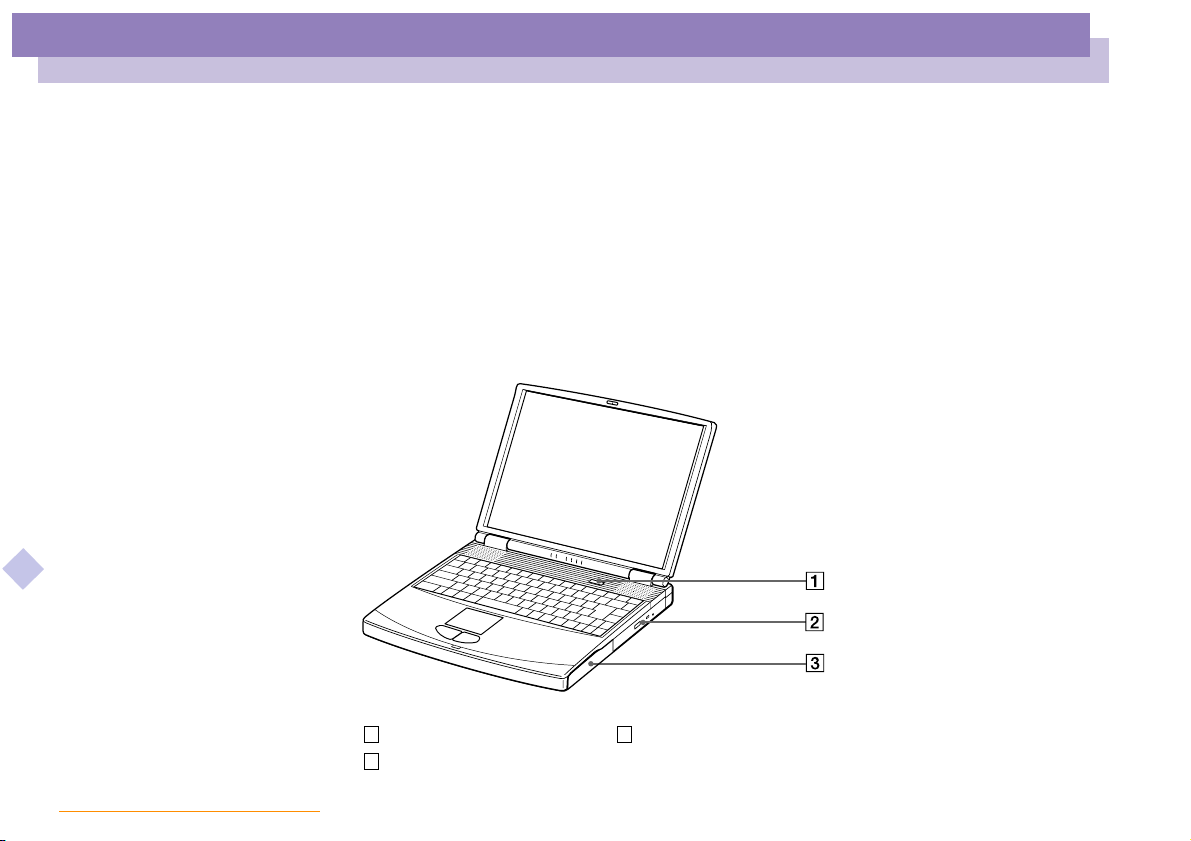
Ihr Notebook-Computer
Lage der Bedienelemente und Anschlüsse
Ihr Notebook-Computer
In diesem Abschnitt wird beschrieben, wie Sie Ihr Notebook bedienen und die
internen Geräte wie das Touchpad, die Laufwerke und den Akku benutzen.
Lage der Bedienelemente und Anschlüsse
Rechte Seite
Sony Notebook-Computer Benutzerhandbuch
nN
14
Netzschalter
1 3
CD-ROM-Laufwerk
2
(Seite 25)
(Seite 37)
Diskettenlaufwerkseinschub
(Seite 42)

Ihr Notebook-Computer
Lage der Bedienelemente und Anschlüsse
nN
15
Netzstecker des Netzadapters
und Netzkabel: gefährliche
Spannung, gemäß EN 60950.
Alle anderen Anschlüsse dieses
Notebooks sind SELV-konform
(Sicherheits-Kleinspannung),
gemäß EN 60950.
Dieses Notebook ist mit einem
Akku-Einschub ausgestattet.
Das bedeutet, daß nur ein Akku
gleichzeitig genutzt werden
kann.
Sony Notebook-Computer Benutzerhandbuch
Linke Seite
S400 i.LINKTM-Anschluß
1
i Ohrhöreranschluß (Seite 61) Akkufach (Seite 20)
2 5
m Mikrofonanschluß
3
(Seite 57) PC Card-Steckplätze (Seite 53)
(Seite 62)
4

Ihr Notebook-Computer
Lage der Bedienelemente und Anschlüsse
Vorderseite
!
nN
16
Sony Notebook-Computer Benutzerhandbuch
LC-Display (Seite 34) Touchpad-Tasten (Seite 35) Num Lock-Anzeige (Seite 32)
1
Lautsprecher (Seite 34) Stromversorgungsanzeige (Seite 25) Anzeige Feststelltaste (Seite 32)
2
Tas t at ur (Seite 28) Akkuanzeige (Seite 31) Anzeige Scroll Lock (Seite 32)
3
Touch pad (Seite 35) Aktivitätsanzeige Festplatte (Seite 31)
4
5
6
7
8
9
10
11

Ihr Notebook-Computer
Lage der Bedienelemente und Anschlüsse
Rückseite
Abdeckung
nN
17
Sony Notebook-Computer Benutzerhandbuch
Tele fons tec ker (Seite 38) a Monitoranschluß (Seite 50)
1
Mausanschluß
2 6
3
Serieller Anschluß
Drucker
4
(Seite 59)
(Seite 48)
5
USB-Anschlüsse
7
DC In
(Seite 60)
(Seite 19)

Ihr Notebook-Computer
Lage der Bedienelemente und Anschlüsse
nN
18
Unmittelbar neben dem
Kopfhöreranschluß befindet
sich ein Lüftungsschlitz. Dieser
Lüftungsschlitz darf nicht
abgedeckt werden, wenn der
Computer eingeschaltet ist.
Sony Notebook-Computer Benutzerhandbuch
Unterseite
Abdeckung für den Anschluß des Port-Replikators Kippständer
1
Entrieglungshebel
2
3

Ihr Notebook-Computer
Anschließen einer Stromquelle
nN
19
Verwenden Sie für den
Netzbetrieb Ihres Notebooks
ausschließlich den
mitgelieferten Netzadapter.
Zur vollständigen Trennung
Ihres Notebooks vom Netz ist
der Netzadapter aus der
Netzsteckdose zu ziehen.
Bitte achten Sie darauf, daß
die Netzsteckdose leicht
zugänglich ist.
Informationen darüber,
welche Peripheriegeräte mit
Ihrem Notebook kompatibel
sind, erhalten Sie in der
Kompatibilitätstabelle.
Sony Notebook-Computer Benutzerhandbuch
Anschließen einer Stromquelle
Als Stromquelle können Sie entweder den Netzadapter oder einen
wiederaufladbaren Akku verwenden.
Verwenden des Netzadapters
1 Verbinden Sie das vom Netzadapter kommende Kabel mit dem Netzanschluß
„DC In“ am Notebook.
2 Verbinden Sie das eine Ende des Netzkabels mit dem Netzadapter.
3 Verbinden Sie das andere Ende des Netzkabels mit einer Netzsteckdose.
Notebook-Computer
3
1
Netzanschluß
SELV, gemäß EN 60950
Netzadapter
(mitgeliefert)
2
Netzkabel (gefährliche Spannung,
gemäß EN 60950)
(mitgeliefert)

Ihr Notebook-Computer
Anschließen einer Stromquelle
Sony Notebook-Computer Benutzerhandbuch
nN
Verwenden des Akkus
Sie können einen Akku als Stromquelle verwenden.
Der mit Ihrem Notebook gelieferte Akku ist zum Zeitpunkt des Erwerbs nicht
vollständig geladen. Das Einsetzen und Laden des Akkus ist nachstehend
beschrieben.
So setzen Sie den Akku ein
1 Öffnen Sie die Abdeckung des Akkufachs.
2 Setzen Sie den Akku in das auf der linken Seite des Notebooks befindliche
Akkufach ein.
20
Akku
(mitgeliefert)
Etikett nach unten
3 Schließen Sie die Abdeckung des Akkufachs, so daß sie fest einrastet.

Ihr Notebook-Computer
Anschließen einer Stromquelle
nN
21
Ist der Computer an das
Stromnetz angeschlossen,
wird der Akku auch dann
aufgeladen, wenn der
Computer ausgeschaltet ist
oder sich im Standby- bzw. im
Schlafmodus befindet. Die
Akkuanzeige blinkt jedoch
nicht.
So laden Sie den Akku auf
1 Schließen Sie den Netzadapter an den Computer an.
2 Setzen Sie den Akku ein.
Der Akku wird im Notebook automatisch geladen. Die Akkuanzeige blinkt während
des Ladens jeweils zweimal hintereinander in größeren Zeitabständen. Wenn der
Akku zu 85 % geladen ist, erlischt die Ladeanzeige. Das Laden dauert etwa zwei
Stunden. Zum vollständigen Laden des Akkus muß dieser noch eine weitere Stunde
geladen werden.
Es gibt eine Akku-Ladezustandsanzeige am Computer:
Akkuanzeige
Sony Notebook-Computer Benutzerhandbuch
Akku
(mitgeliefert)

Ihr Notebook-Computer
Anschließen einer Stromquelle
Akkuanzeige Bedeutung
nN
22
Status der Akkuanzeige Bedeutung
Ein
Gibt den Zustand des Akkus im Akkufach an.
DerComputerverbrauchtStromaus
dem Akku.
Einfaches Blinken
Doppelblinken
Aus
Der Akku ist bald entladen.
Der Akku wird geladen.
DerComputerverbrauchtStromaus
dem Stromnetz.
Sony Notebook-Computer Benutzerhandbuch

Ihr Notebook-Computer
Anschließen einer Stromquelle
Sony Notebook-Computer Benutzerhandbuch
nN
Bei einigen Software-Anwendungen und einigen externen Geräten wechselt Ihr Notebook bei geringer
Akkukapazität nicht in den Schlafmodus. Um jeden Datenverlust beim Akkubetrieb zu vermeiden, sollten Sie
Ihre Daten häufig speichern und manuell einen Energiesparmodus wie System-Standby oder
Systemschlaf mittels der Schaltfläche Start – Systemsteuerung - Einstellungen -
Powermanagement aktivieren.
Wenn der Akku nahezu entladen ist, blinken die Akku- und Stromversorgungsanzeigen gleichzeitig.
Lassen Sie den Akku im Notebook, wenn der Computer an die Netzspannung angeschlossen ist. Der Akku
wird während des Notebookbetriebes geladen.
Fällt die Akkuladung unter einen Wert von 10 %, sollten Sie entweder zum Wiederaufladen des Akkus den
Netzadapter an Ihr Notebook anschließen oder Ihren Computer ausschalten und einen voll geladenen Akku
einsetzen.
Bei dem mit Ihrem Notebook mitgelieferten Akku handelt es sich um einen Lithium-Ionen-Akku, der jederzeit
nachgeladen werden kann. Das Laden eines nur halb verbrauchten Akkus verkürzt seine Lebensdauer nicht.
Wird der Akku als Stromquelle für den Betrieb des Notebooks verwendet, so leuchtet die Akkuanzeige. Wenn
der Akku fast vollständig entladen ist, beginnt die Akkuanzeige zu blinken.
Wenn der Computer direkt an das Stromnetz angeschlossen ist, und ein Akku in das Akkufach eingesetzt ist,
wird der Computer über die Steckdose versorgt.
23

Ihr Notebook-Computer
Anschließen einer Stromquelle
nN
24
! Wenn Sie den Akku
herausnehmen, während der
Computer eingeschaltet und
nicht über den Netzadapter an
das Stromnetz angeschlossen
ist, dann kann dies zum Verlust
von Daten führen. Das gleiche
gilt, wenn der Akku entfernt
wird, während sich der
Computer im Standby-Modus
befindet.
Sony Notebook-Computer Benutzerhandbuch
So entnehmen sie den Akku
1 Öffnen Sie die Abdeckung des Akkufachs.
2 Ziehen Sie den Akku heraus.
3 Schließen Sie die Abdeckung des Akkufachs.

Ihr Notebook-Computer
Starten des Computers
nN
25
Starten des Computers
1 Schieben Sie den LCD-Verriegelungshebel in Pfeilrichtung, und heben Sie das
Display an.
LCD-Verriegelungshebel
Wenn Sie den Netzschalter
länger als vier Sekunden
Sony Notebook-Computer Benutzerhandbuch
drücken, wird das Notebook
abgeschaltet.
2 Drücken Sie den Netzschalter des Computers, bis die grüne
Stromversorgungsanzeige aufleuchtet.
Stromversorgungsanzeige
Netzschalter

Ihr Notebook-Computer
Ausschalten des Computers
nN
26
! Um einen möglichen
Datenverlust zu vermeiden,
gehen Sie wie folgt vor:
Beantworten Sie alle
Meldungen, wenn Sie
aufgefordert werden,
Dokumente zu speichern.
Falls Sie Ihren Computer nicht
nach dem oben beschriebenen
Verfahren herunterfahren
können:
- schließen Sie alle geöffneten
Anwendungen,
- entfernen Sie eingesteckte PC
Cards,
Sony Notebook-Computer Benutzerhandbuch
- unterbrechen Sie die
Verbindung jeglicher USBGeräte,
- starten Sie anschließend den
Computer neu.
Wenn diese Schritte nicht
helfen, lesen Sie im Abschnitt
„Fehlerbehebung“ dieses
Benutzerhandbuchs nach.
Ausschalten des Computers
1 Klicken Sie auf die Schaltfläche „Start“ in der Windows
2 KlickenSieamunterenEndedesStart-Menüsauf„Beenden“.Eswirddas
Dialogfeld „Windows beenden“ angezeigt.
3 Wählen Sie „Herunterfahren“.
4 Klicken Sie auf OK.
5 Warten Sie, bis sich der Computer automatisch ausschaltet. Die
Stromversorgungsanzeige erlischt.
6 Schalten Sie alle an Ihren Computer angeschlossenen externen Geräte aus.
®
-Task-Leiste.

Ihr Notebook-Computer
Registrierung Ihres Computers
nN
27
Vor dem Einwählen in einen
Online-Dienst oder in den
Online-Registrierungsdienst
müssen Sie Ihren Computer mit
dem Telefonnetz verbinden.
Informationen hierzu erhalten
Sie im Abschnitt Nutzung des
Modems.
Sie benötigen einen
Internetanschluß, um die
Online-Registrierung auf der
Website vornehmen zu können.
Registrierung Ihres Computers
Wenn Sie Ihren Notebook-Computer bei Sony registrieren lassen, können Sie die
Vorteile des ausgezeichneten Sony-Kundenservices nutzen:
VA I O - L i n k – Nehmen Sie Verbindung mit dem Sony Kundenservice-Zentrum per
Internet oder E-Mail auf (die Adressen finden Sie in Ihrer VAIO-Link
Kundenservice-Broschüre).
Garantie – Fürhöheren Investitionsschutz. Die allgemeinen
Geschäftsbedingungen entnehmen Sie bitte der Garantie. Weitere Informationen
finden Sie in Ihrer VAIO-Link Kundenservice-Broschüre.
Zur Online-Registrierung des Sony Notebook-Computers gehen Sie bitte wie folgt vor:
1 Klicken Sie auf dem Desktop auf die Schaltfläche „Willkommen“.
2 Klicken Sie auf „We it er“.
3 Klicken Sie auf „Internet“.
Sony Notebook-Computer Benutzerhandbuch
4 Füllen Sie das Online-Registrierungsformular aus.
5 Rollen Sie die Anzeige nach unten und klicken Sie auf „Absenden“.
6 Klicken Sie auf OK.

Ihr Notebook-Computer
Benutzen der Tastatur
nN
28
Benutzen der Tastatur
Die Tastatur Ihres Notebooks ist der eines Desktop-Computers sehr ähnlich. Sie
verfügt jedoch über zusätzliche Tasten, die bestimmten Funktionen des Notebooks
zugeordnet sind.
Escape-Taste
Umschalt-Taste
Sony Notebook-Computer Benutzerhandbuch
Strg-Taste
Fn-Taste
Windows
®
-Taste
Alt-Taste
Funktionstasten
Integrierter Ziffernblock
Prt Sc-Taste
Korrekturtasten
Navigationstasten
Anwendungstaste
Tasten Beschreibung
Integrierter
Ziffernblock
Enthält die Tasten eines typischen Taschenrechners. Verwenden Sie den
integrierten Ziffernblock zur Eingabe von Zahlen oder für mathematische
Berechnungen, wie z. B. Addition und Subtraktion. Zur Aktivierung des
Ziffernblocks ist die Num Lk-Taste zu drücken. (Haben Sie diese Taste
gedrückt, leuchtet die Anzeige Num Lock.)
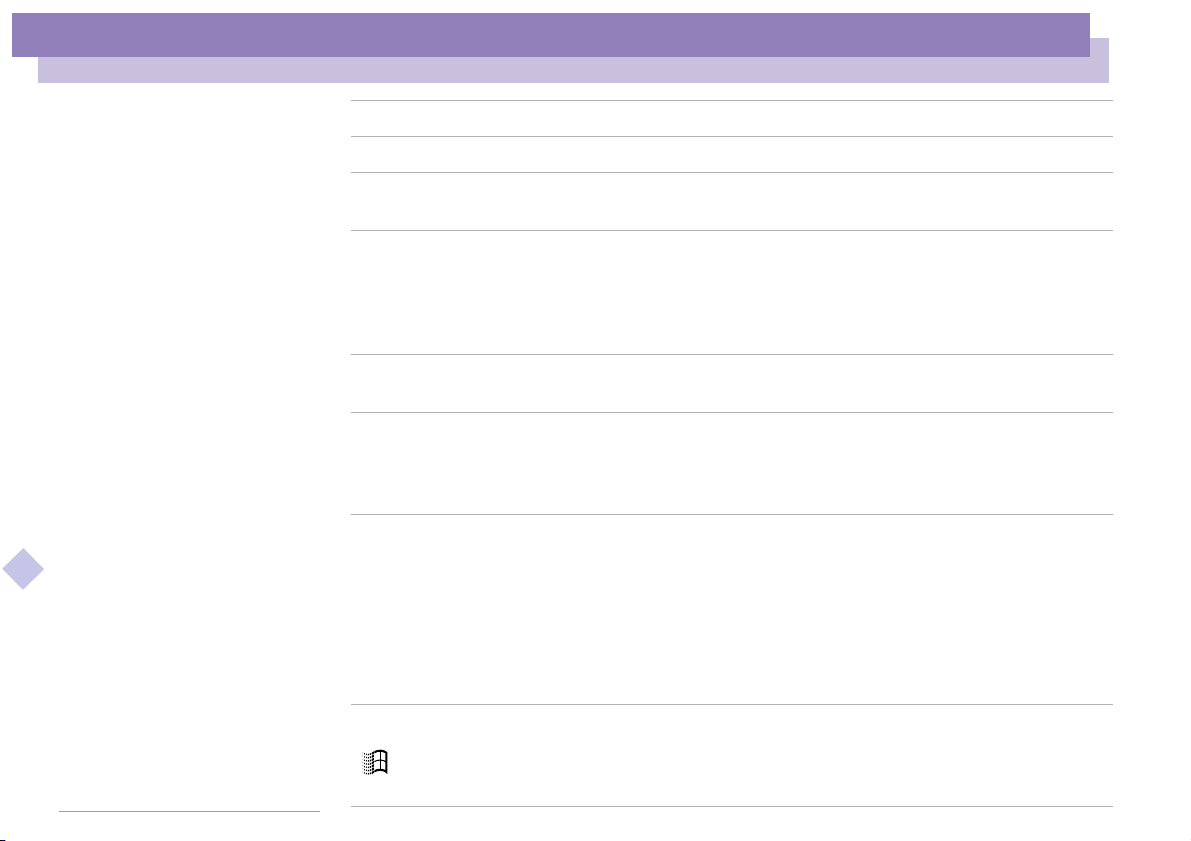
Ihr Notebook-Computer
Benutzen der Tastatur
nN
Tasten Beschreibung
Navigationstasten Verschiedene Tasten dienen der Bewegung des Cursors im Display.
Korrekturtasten Die Insert-, Rück- und Delete-Tasten ermöglichen es Ihnen, in Ihren
Dokumenten Korrekturen durchzuführen.
Funktionstasten Die zwölf Funktionstasten am oberen Rand der Tastatur werden dazu
verwendet, vordefinierte Aufgaben auszuführen. Zum Beispiel hat die
Taste F1 in vielen Anwendungen die Funktion einer Hilfe-Taste. Die
Aufgabe, die einer Funktionstaste zugewiesen wird, kann sich von einer
Anwendung zur anderen ändern.
Escape-Taste Die Taste „Esc“ (Escape) wird dazu verwendet, bereits eingegebene
Befehle abzubrechen.
Pr t Sc -Ta ste Die Tas te „Prt Sc“erzeugt einen elektronischen Schnappschuß vom
Bildschirm und speichert ihn in der Windows Zwischenablage.
Anschließend können Sie den Bildschirminhalt in ein Dokument einfügen
und ausdrucken.
29
Sony Notebook-Computer Benutzerhandbuch
Kombinationstasten
Win dows
®
-Taste Die Taste mit dem Windows®-Logo zeigt das Startmenü von Windows
Mehrere Tasten werden immer zusammen mit mindestens einer anderen
Taste verwendet: Strg-, Alt- und Umschalt-Taste. Werden die Strg- und
Alt-Taste zusammen mit einer anderen gedrückt, ergibt sich die
Möglichkeit, Befehle auf eine andere Weise einzugeben. Zum Beispiel
können in vielen Anwendungen anstelle des Befehls „Speichern“ in
einem Windows-Menü die Tasten „Strg“ und „S“ (angegeben als Strg+S)
gedrückt werden. Die Umschalt-Taste wird dazu verwendet,
Großbuchstaben oder Sonderzeichen wie & und $ einzugeben.
®
an. Das Drücken dieser Taste entspricht einem Klicken auf die StartSchaltfläche in der Task-Leiste. Weitere Einzelheiten finden Sie im Kapitel
„Kombinationen und Funktionen mit der Windows
®
-Taste“.

Ihr Notebook-Computer
Benutzen der Tastatur
nN
Tasten Beschreibung
Fn-Taste Die Fn-Taste wird in Kombination mit anderen Tasten verwendet, um
Befehle einzugeben. Siehe auch „Kombinationen und Funktionen mit der
Fn-Taste“.
Anwendungstaste Die Anwendungstaste zeigt ein Kontextmenü an; wird diese Taste
gedrückt, so entspricht dies dem Klikken auf die rechte Maustaste.
30
Kombinationen und Funktionen mit der Windows®-Taste
Kombinationen Funktionen
+ F1 Zeigt die Windows-Hilfe an.
+ Tab Schaltet auf der Task-Leiste von einer Schaltfläche zur nächsten.
Sony Notebook-Computer Benutzerhandbuch
+ E Zeigt den Windows-Explorer an.
+ F Zeigt das Windows-Suchfenster an: In dem Fenster „Suchen nach:
Alle Dateien“ können Sie nach Dateien oder Ordnern suchen. Dies
entspricht dem Befehl „Suchen“ und anschließendem Klicken auf
„Dateien oder Ordner“ im Start-Menü.
+ Ctrl + F Zeigt das Windows-Suchfenster an: „Suchen nach: Computer“,in
dem Sie nach anderen Computern suchen können. Dies entspricht
dem Befehl „Suchen“ und anschließendem Klicken auf „Computer“
im Startmenü.
+ M Minimiert alle angezeigten Fenster.
